PINコードを使って無線LANルーター(アクセスポイント)に接続する方法です。無線LANルーター(アクセスポイント)がWPS(Wi-Fi Protected Setup)に対応している場合は、この方法で設定できます。PINコードを無線LANルーター(アクセスポイント)に入力するときに、コンピューターを使います。
プリンターのホーム画面で を選択します。
を選択します。
項目を選択するには、


 ボタンで動かして、OKボタンを押してください。
ボタンで動かして、OKボタンを押してください。
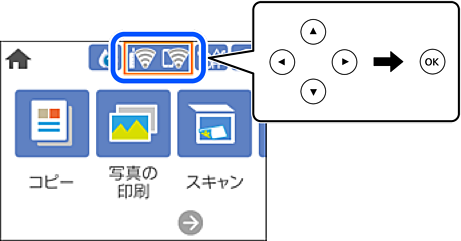
[無線LANルーター(推奨)]を選択します。
OKボタンを押します。
プリンターがネットワーク接続されている場合は、接続状態の詳細が表示されます。[設定を変更する]にすると設定変更ができるようになります。
[その他] - [PINコード自動設定(WPS)]を選択します。
プリンターに表示されているPINコード(8桁の数字)を、2分以内にコンピューターから無線LANルーター(アクセスポイント)に入力します。
PINコードの入力方法は、無線LANルーター(アクセスポイント)のマニュアルをご覧ください。
OKボタンを押します。
画面を閉じます。
一定時間経過すると自動で画面が閉じます。
接続に失敗した場合は無線LANルーター(アクセスポイント)を再起動し、無線LANルーター(アクセスポイント)とプリンターを近づけてから再度設定してください。それでも解決しないときは、ネットワーク接続診断レポートを印刷して対処方法を確認してください。
 ボタンを押します。
ボタンを押します。